Kasutage selle tegemiseks brauseri seadeid
- Bingi avastamise nuppu saab kasutada Bing Chat AI-ga suhtlemiseks, küsimuste esitamiseks või muuks.
- Kui soovite selle eemaldada, saate sätteid muuta või registriredaktoris muudatusi teha.
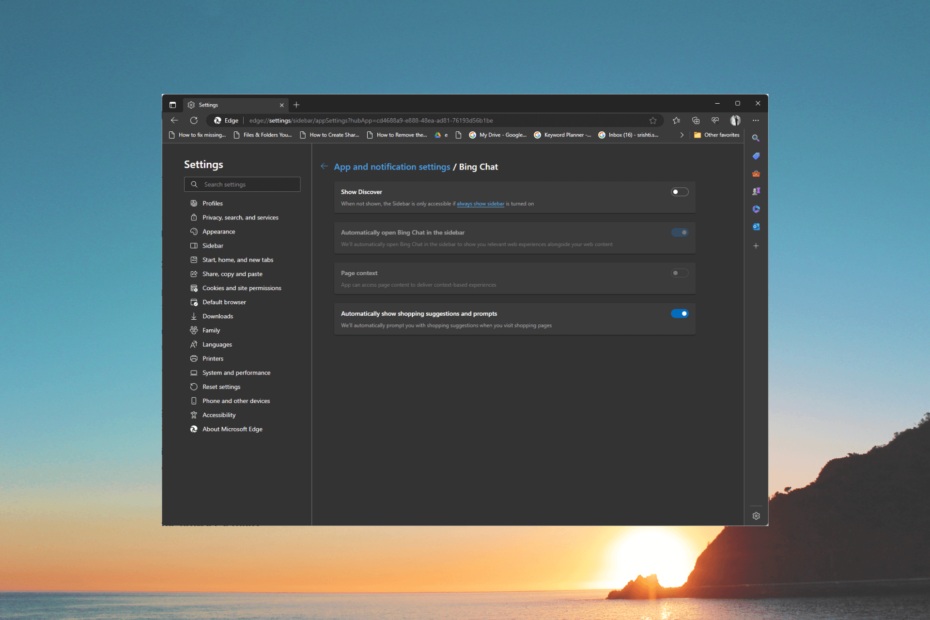
- Lihtne migratsioon: Kasutage Opera One'i assistenti olemasolevate andmete (nt järjehoidjate, paroolide ja muu) edastamiseks;
- Ressursikasutuse optimeerimine: Opera One kasutab teie Rami tõhusamalt kui Edge;
- Täiustatud privaatsus: Integreeritud tasuta ja piiramatu VPN;
- Reklaame pole: Sisseehitatud reklaamiblokeerija kiirendab lehtede laadimist ja kaitseb andmete kaevandamise eest
- ⇒ Hankige Opera One
Kui leiate, et Bing Discoveri funktsioon segab tähelepanu või eelistate teistsugust sirvimiskogemus, see juhend võib aidata!
Selles artiklis juhendame teid Bing Discoveri nupu keelamiseks või eemaldamiseks Microsoft Edge'ist.
Mis kasu on Bing Discoveri nupust?
Bing Discoveri nupp asub paremas ülanurgas Microsoft Edge, mis avab väljalennu ülekatte, mis võimaldab teil samal vahekaardil Bing Chat AI-ga suhelda.
Sellel on kolm vahekaarti, Vestlus, Koosta, ja Insights. The Vestlus vahekaart võimaldab teil suhelda Bing.com-i vestlusbotiga.
The Koosta vahekaart aitab teil luua erinevat tüüpi sisuvorminguid. Aastal Kirjutage umbes kastis, saate mainida üksikasju ning valida tooni, vormingu ja pikkuse.
The Insights vahekaart mõistab vaadatavat veebilehe konteksti ja mainib sellega seotud teavet.
See on väärtuslik omadus; aga mitte kõik ei taha oma brauseris vestlusrobotit. Kui olete üks neist ja soovite selle välja lülitada, liikuge järgmise jaotise juurde.
Kuidas saan Bing Discoveri nuppu eemaldada?
1. Kasutage brauseri seadeid
- Vajutage nuppu Windows võti, tüüp servja klõpsake Avatud.
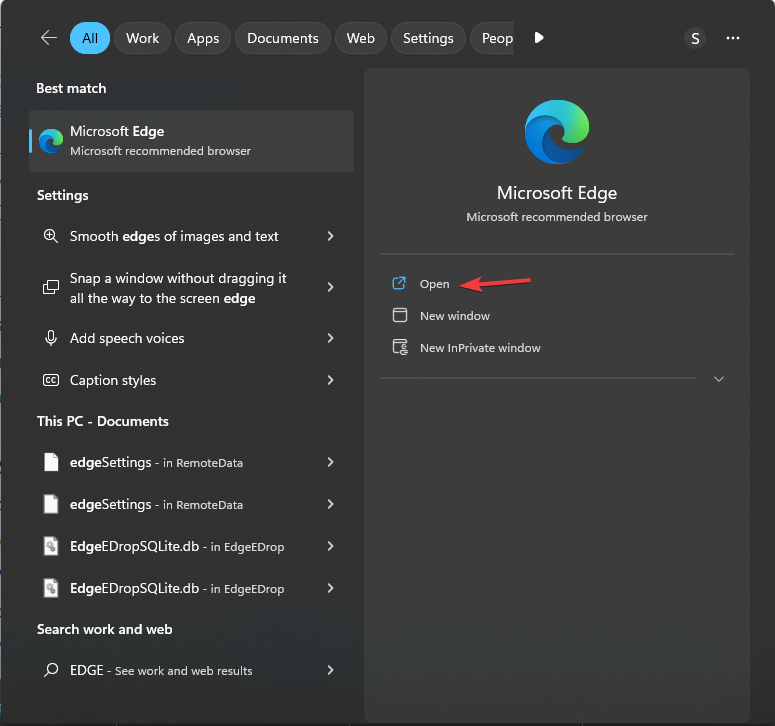
- Otsige üles kolm punkti ja klõpsake Seaded.
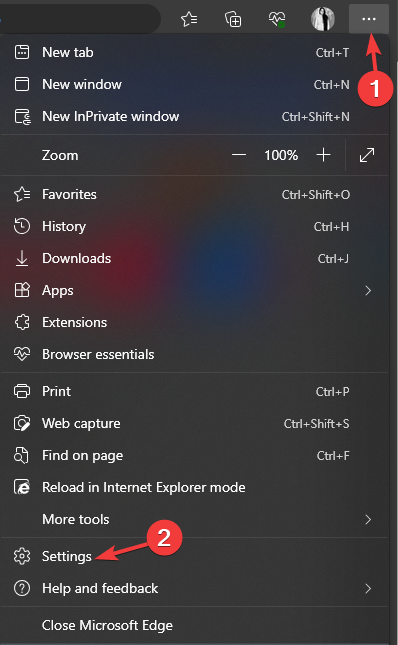
- Nüüd klõpsake kolm horisontaalset joontja klõpsake Külgriba.
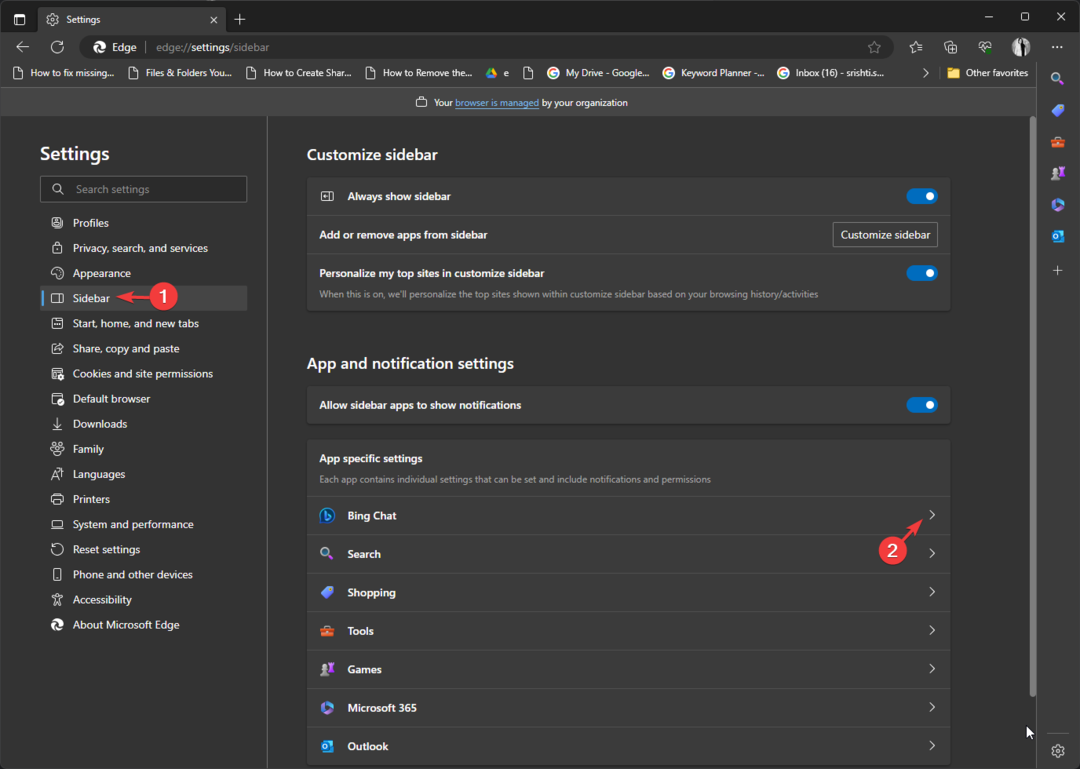
- Klõpsake Bingi vestlus.
- Otsige üles Näita Discover ja klõpsake selle väljalülitamiseks lülitusnuppu.
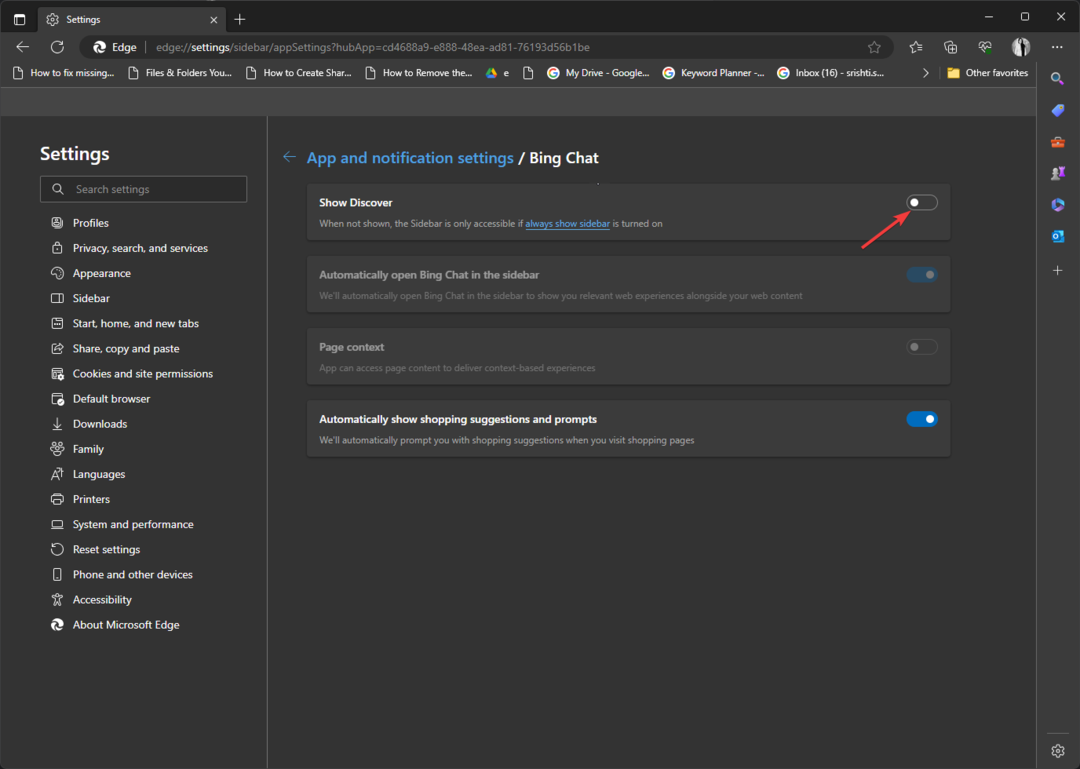
- 3 võimalust Microsoft Edge'i veakoodi 3, 15, 1067 parandamiseks
- Kas Linuxi maskott on mängu Edge’s Surf tegelane?
2. Kasutage registriredaktorit
- Vajutage Windows +R avada Jookse Dialoogikast.
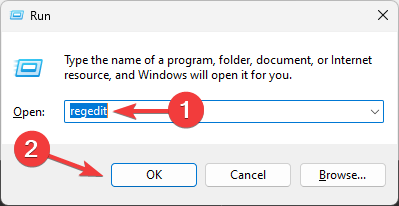
- Tüüp regedit ja klõpsake Okei avada Registriredaktor.
- Liikuge sellele teele:
Arvuti\HKEY_LOCAL_MACHINE\SOFTWARE\Policies\Microsoft\Edge - Valige Edge, paremklõpsake sellel ja valige Uus, seejärel klõpsake DWORD (32-bitine) väärtus.
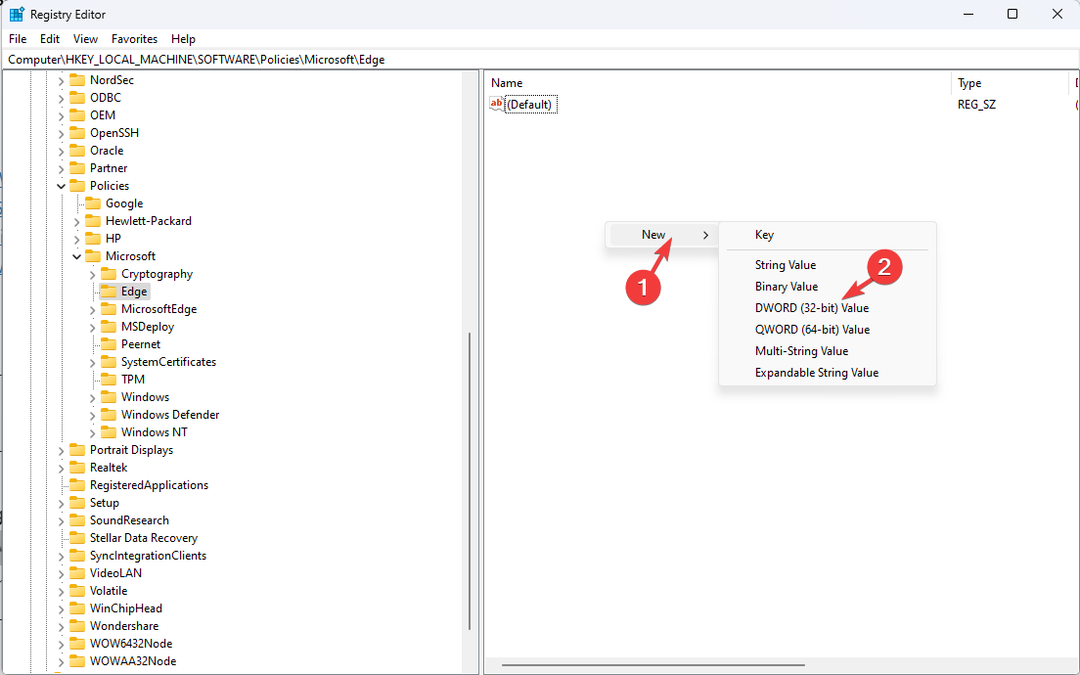
- Nimetage see HubsSidebarLubatud ja topeltklõpsake seda.
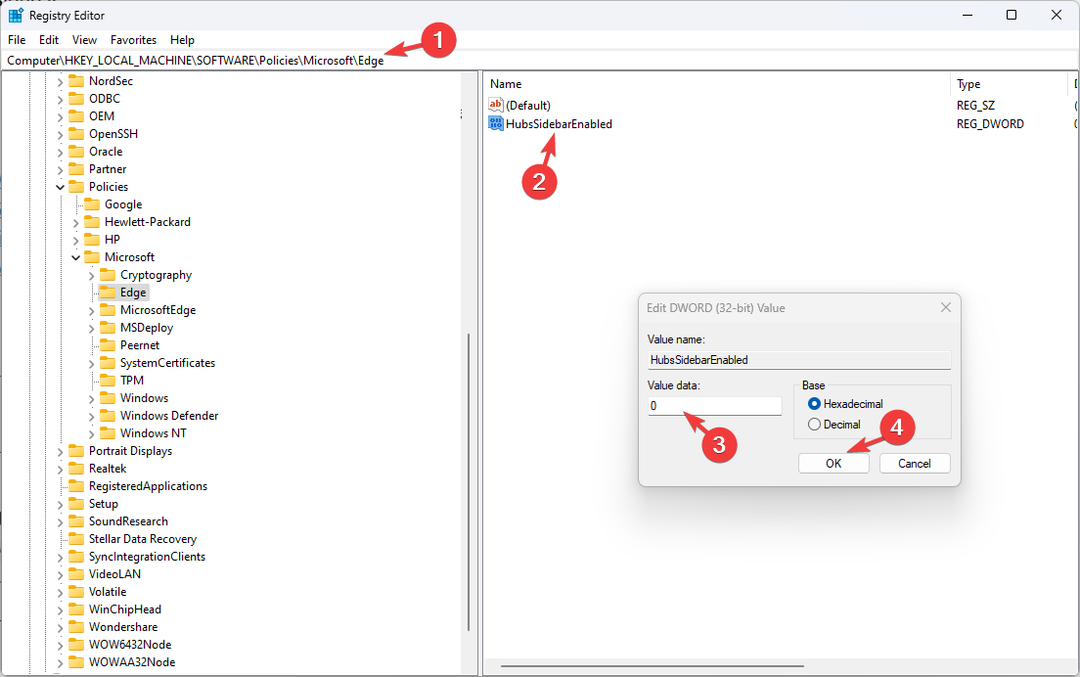
- Määrake Väärtusandmed nagu 0 ja klõpsake Okei.
- Käivitage Microsoft Edge, tippige aadressiribale järgmine aadress ja vajutage Sisenema:
edge://poliitika - Klõpsake Laadi poliitika uuesti.
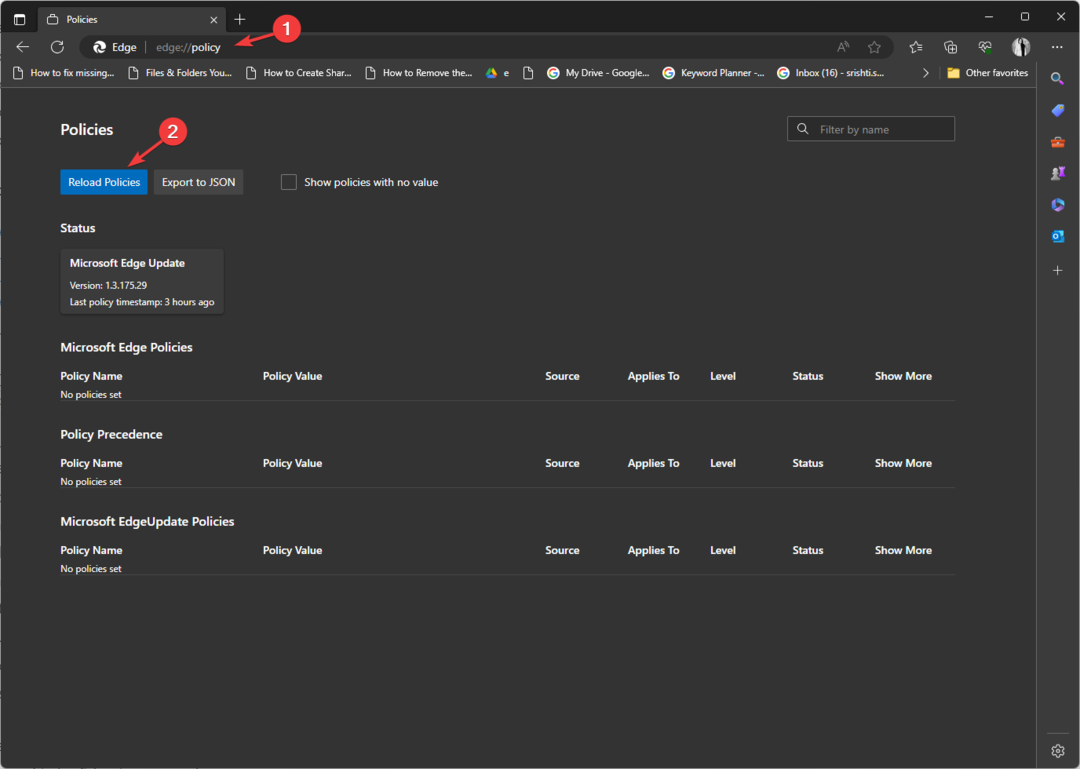
- Muudatuste kinnitamiseks taaskäivitage arvuti.
Need on meetodid, mida saate kasutada Bing Discoveri nupu väljalülitamiseks, sirvimise üle kontrolli taastamiseks ja Edge'i kohandamiseks vastavalt oma eelistustele.
Kui Microsoft Edge ei avane, soovitame teil lahenduste leidmiseks vaadata meie esiletõstetud juhendit.
Andke meile allolevas kommentaaride jaotises teavet, näpunäiteid ja oma kogemusi selle teemaga.